ربما يكون مستخدمو Google Chrome الذين يقومون بتشغيل إصدار حديث من متصفح الويب ، Chrome 73 أو الأحدث ، قد رصدوا إدخالًا جديدًا في القائمة الرئيسية لـ Chrome تسمى "تدار من قِبل مؤسستك".
تتم إضافة الإدخال إلى أسفل القائمة الرئيسية وتؤدي النقرة إلى صفحة دعم على موقع Chromebook من Google على الويب توفر معلومات أساسية حول Chromebooks أو متصفحات Chrome المدارة.

إذا تم تعيين سياسات تؤثر على Chrome على جهاز ما ، فسيتم عرض إدخال "تتم إدارته بواسطة مؤسستك" في القائمة ؛ يمكن أن يكون هذا هو الحال بالنسبة للأجهزة أو المتصفحات في بيئات عمل Enterprise. ومع ذلك ، هناك مواقف ، حيث لا يتم تعيين السياسات من قبل المستخدم أو المسؤول ولا تزال الرسالة معروضة.
التفسير الأكثر ترجيحًا لذلك هو أن إحدى الإضافات قد وضعت سياسة في Chrome عندما تم تثبيتها.
هل تمت إدارة متصفح Chrome؟
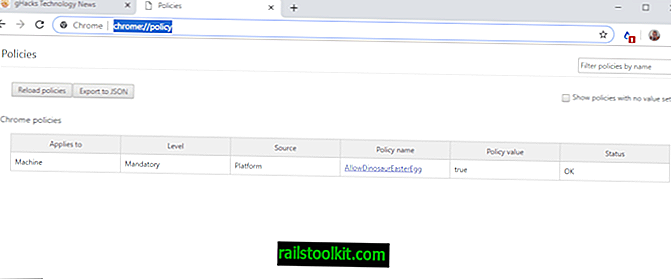
أول شيء قد ترغب في القيام به لتحليل المشكلة هو فتح chrome: // policy / في شريط عنوان المتصفح لمعرفة ما إذا كانت السياسات مدرجة أم لا.
إذا رأيت سياسة واحدة على الأقل ، فسيقوم Google Chrome بعرض إدخال "المدار من قبل مؤسستك" في القائمة.
يسرد Chrome جميع السياسات التي تنطبق على المتصفح عند تحميل الصفحة الداخلية. يعرض Chrome "لا توجد سياسات" إذا لم تؤثر أي سياسات على متصفح الويب.
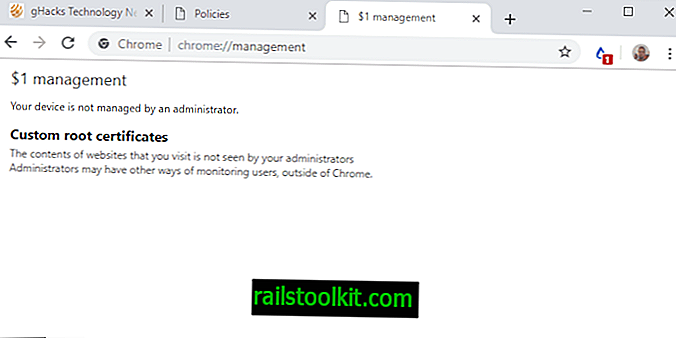
قد ترغب أيضًا في تحميل Chrome: // management لمعرفة ما إذا كان المتصفح يديره مسؤول. إذا رأيت "جهازك لا تتم إدارته بواسطة مسؤول" ، فلن تتم إدارته بواسطة أحد. لا يزال من الممكن تعيين السياسات والتأثير على Chrome.
كيفية التعامل مع هذه القضية؟
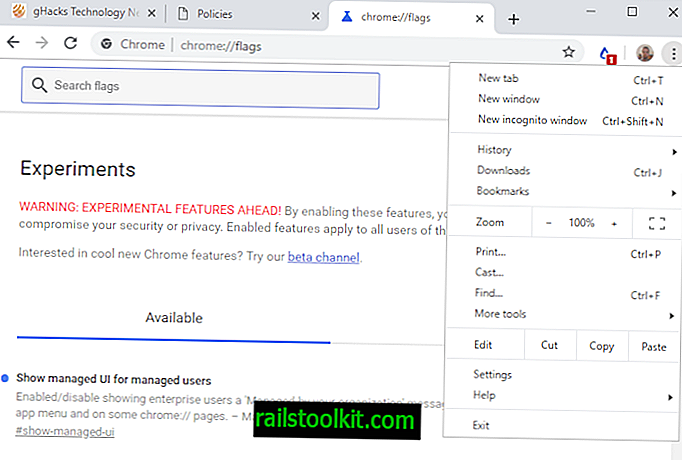
لديك خياران للتعامل مع إدخال القائمة المدارة الجديد في Chrome. أحد الخيارات التي قد تكون تحت تصرفك هو إزالة أي سياسة تؤثر على Chrome.
قد لا يكون الخيار عمليًا في بيئات العمل ، ولكن إذا كنت تستخدم Chrome في المنزل ، فيمكنك إعادة تعيين السياسات وإزالة الملحقات للقيام بذلك.
الخيار الأفضل هو إخفاء إدخال القائمة الجديد في Chrome. أضافت Google إشارة جديدة إلى صفحة Chrome التجريبية التي قد تضبطها لإخفاء إدخال القائمة.
- قم بتحميل chrome: // flags / # show-مدار - واجهة المستخدم في شريط عنوان المتصفح.
- قم بتعيين علامة إظهار واجهة المستخدم المدارة للمستخدمين الذين تتم إدارتهم على معطل.
- أعد تشغيل Chrome.
عند القيام بذلك ، يجب إخفاء إدخال "تتم إدارته بواسطة مؤسستك" في قائمة Chrome.
نشرت Google برنامج مزيل لسياسات Chrome لنظام التشغيل Windows قد تقوم بتشغيله لإزالة السياسات التي تؤثر على المتصفح.
أنت الآن : هل تم عرض "تدار من قبل مؤسستك" في إصدار Chrome الخاص بك؟ (عبر Techdows)













